Thumbnail Previews vises ikke i Windows 8/10 Explorer?
Jeg installerede Windows 8 på mit hjemme-skrivebord et par uger tilbage og har indtil videre ikke haft nogen problemer. Men en ulige ting, jeg bemærkede, var at når jeg ville se en mappe, der indeholdt billeder eller videoer, ville jeg bare se standardikonet for den pågældende filtype snarere end et miniaturebillede af filerne. Dette sker også ved installation af Windows 10.
Så hvis jeg navigerede til min Pictures-bibliotek i Windows 8/10, ville jeg få billedikonet for hvert billede:

Og hvis jeg betragtede en mappe fuld af videoer i Windows 8/10, ville jeg få det samme, bare med standardvideoikonet:
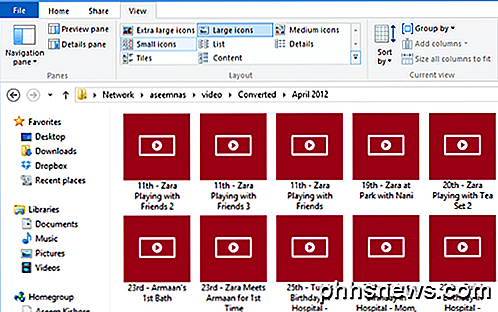
Dette blev meget irriterende, og jeg indså, at det gjorde det siden jeg installerede Windows 8/10 på pc'en. Jeg er ikke sikker på, hvorfor det er standard for denne visning i stedet for miniatureforhåndsvisninger, som det er i Windows 7, men hvis du vil have miniaturebillederne tilbage i Windows Stifinder, så gør du det.
Først skal du åbne Windows Stifinder, klikke på Vis, og derefter klikke på Indstillinger og Skift mappe og søgeindstillinger .
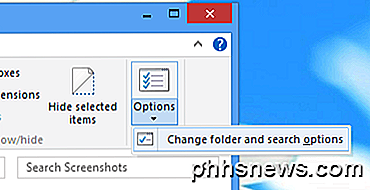
Klik derefter på fanen Vis og fjern markeringen i feltet, der siger: Vis altid ikoner, aldrig miniaturer .
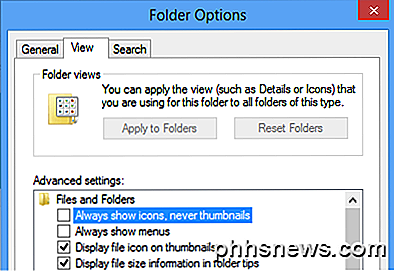
Når du slipper af med den markerede indstilling, skal du nu få miniaturebilleder til alle dine billeder, videoer og endda dokumenter.
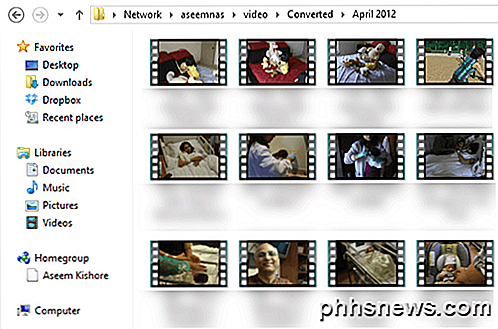
Der er et andet sted, hvor du kan justere indstillingen for at vise ikoner eller miniaturebilleder i Windows Stifinder. Højreklik først på Computer på skrivebordet og vælg Egenskaber . Klik derefter på Advanced System Settings på venstre side.
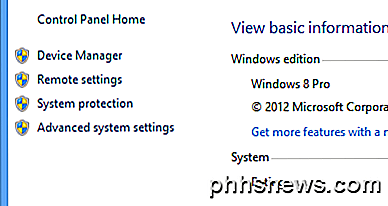
Dette åbner dialogboksen Systemegenskaber . Her skal du klikke på fanen Avanceret og derefter klikke på Indstillinger under Performance .
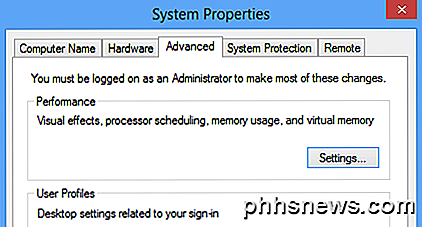
Endelig skal du sørge for, at Vis miniaturer i stedet for ikoner er markeret.
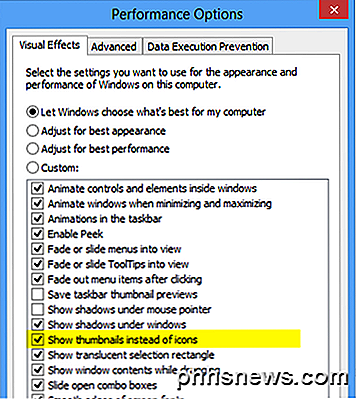
Med disse to indstillinger skal du nu se miniaturevisninger for billeder, videoer, dokumenter og andre filtyper i Explorer på Windows 8/10. Hvis du stadig ser bare ikoner, skal du skrive en kommentar her, og jeg vil forsøge at hjælpe. God fornøjelse!

Sådan bruger du Belkin WeMo Insight Switch til Monitor Power Usage
Belkin har en bred vifte af WeMo-produkter, men den nyeste tilføjelse er WeMo Insight Switch. Det giver dig ikke kun mulighed for at tænde og slukke apparater på din smartphone, men det overvåger også strømforbruget og giver skøn over, hvor meget du bruger ved at have den pågældende rumvarmer tilsluttet.

Sådan laver du et program ved opstart på en computer
Programmer, du installerer, tilføjer ofte til startprocessen på Windows, Mac OS X og endda Linux. Men du kan også tilføje dine egne favoritprogrammer til startprocessen og få dem til at starte automatisk, når du logger ind på din computer. Dette er især nyttigt til baggrundsapplikationer eller værktøjer, som automatisk udfører en funktion, men du kan endda tilføje desktop-programmer og de vil dukke op, når du logger ind.



